Correzione completa: il tasto Maiusc non funziona su computer Windows?
Pubblicato: 2018-06-04Risolvi questo problema rapidamente
Utilizza uno strumento gratuito e sicuro sviluppato dal team di esperti di Auslogics.
- Facile da usare. Basta scaricare ed eseguire, nessuna installazione necessaria.
- Sicuro. Il nostro software è presente su CNET e siamo Silver Microsoft Partner.
- Libero. Intendiamoci, uno strumento totalmente gratuito.
Ulteriori informazioni su Auslogics. Si prega di rivedere l'EULA e l'Informativa sulla privacy.
Non importa quanto sia comoda l'interfaccia touchscreen, molti utenti Windows preferiscono ancora digitare su una tastiera. Dopotutto, è un dispositivo periferico di input che ha fornito prestazioni affidabili nel corso degli anni. Abbiamo visto molti cambiamenti su Windows dagli anni '90. Tuttavia, le tastiere sono rimaste le stesse, fornendo servizi a milioni di persone in tutto il mondo.
Nella maggior parte dei casi, possono essere abbastanza resistenti da durare per molti anni e non avresti problemi con loro per tutta la durata della loro vita. Tuttavia, ci sono utenti che hanno segnalato che dopo l'aggiornamento del sistema, alcuni tasti della loro unità non funzionavano correttamente. Nella maggior parte dei casi, gli utenti hanno riscontrato problemi specifici con il tasto Maiusc. Questa chiave è importante per la digitazione quotidiana. Pertanto, abbiamo compilato un elenco di soluzioni che ti aiuteranno a risolvere i problemi relativi ai tasti Maiusc.
Come risolvere il problema con il tasto Maiusc che non funziona su Windows 10 e altri sistemi Windows
Prima di iniziare a risolvere i problemi relativi ai tasti Maiusc, sarebbe meglio discutere gli scenari comuni relativi a questo problema. Dai un'occhiata agli esempi seguenti e vedi quale è simile a quello che stai cercando di risolvere.
- Malfunzionamento del tasto Maiusc su Windows 10 e sistemi precedenti : anche le versioni precedenti di Windows possono essere interessate da questo problema. D'altra parte, puoi comunque eliminare il problema, utilizzando i nostri metodi di seguito.
- Tasto Maiusc sinistro malfunzionante – In alcuni casi, solo uno dei due tasti Maiusc è interessato. È possibile che la chiave sia appena bloccata. Pertanto, devi cercare di liberarlo dal blocco o assicurarti che la presa della chiave sia libera.
- Il tasto Maiusc sulla tastiera non funziona correttamente – Altri utenti hanno riferito di aver tentato di risolvere i problemi del tasto Maiusc eseguendo una scansione antivirus. È possibile che il problema sia stato causato da malware e rimuoverlo può far funzionare nuovamente il tasto Maiusc.
- Il tasto Maiusc si rifiuta di mettere in maiuscolo le lettere : questo è un altro problema comune che può verificarsi sul tuo computer. Non preoccuparti perché questo può essere facilmente risolto, utilizzando uno dei nostri metodi di seguito.
Metodo 1: rimozione del malware
Secondo diversi utenti, l'infezione da malware può causare il malfunzionamento del tasto Maiusc. Pertanto, ti consigliamo di eseguire una scansione completa del sistema sul tuo computer. È possibile utilizzare il programma antivirus integrato di Windows 10. Se invece desideri la massima protezione, ti suggeriamo di utilizzare uno strumento affidabile come Auslogics Anti-Malware. Dopo aver eseguito una scansione dettagliata sul tuo computer, controlla se il problema con il tasto Maiusc è stato risolto.
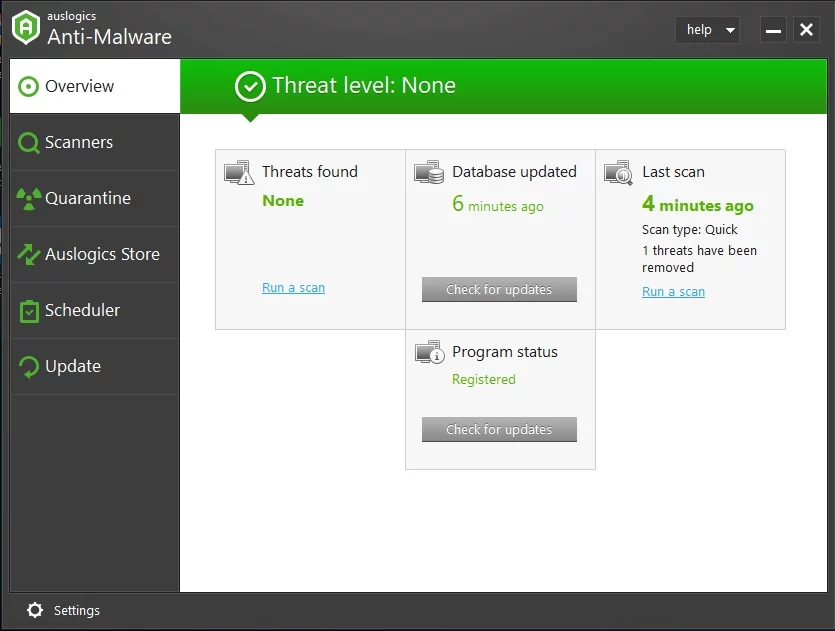
Metodo 2: verifica dell'hardware
Ovviamente, dovresti anche assicurarti che la tua tastiera sia in buone condizioni. Quindi, ti suggeriamo di collegarlo a un altro computer, quindi controlla se il tasto Maiusc non funziona ancora correttamente. Puoi anche provare a passare da una porta USB all'altra. Se stai utilizzando la tastiera PS2, non dimenticare di collegarla prima dell'avvio del sistema. Nel frattempo, puoi collegare le normali tastiere in qualsiasi momento.
È anche possibile che la chiave si sia appena bloccata. Per risolvere questo problema, puoi liberare il tasto Maiusc premendolo con decisione. Vale la pena notare che puoi riscontrare questo problema su quasi tutti i tasti e non solo sul tasto Maiusc. In alcuni casi, polvere e sporco possono ostacolare il corretto funzionamento della chiave. Quando si risolvono problemi con il tasto Maiusc come questo, è necessario rimuovere il tasto problematico e utilizzare aria pressurizzata per pulirlo. Rimuovendo la polvere dalla presa della chiave, puoi risolvere il problema.
Alcuni utenti hanno affermato di aver utilizzato aria pressurizzata per pulire l'intera tastiera. Tuttavia, con questo metodo, dovresti aprire la tastiera e rimuovere tutti i tasti. Quindi, se non vuoi fare qualcosa di così noioso e complicato, puoi semplicemente provare un'altra soluzione.
Metodo 3: avvio in modalità provvisoria
Se hai controllato l'hardware e il problema persiste, è possibile che il problema sia stato radicato dal software. Sarebbe l'ideale per verificare se hai un driver difettoso installato sul tuo PC avviando in modalità provvisoria. In questa modalità, Windows esegue solo i servizi e i driver essenziali. Quindi, questo metodo ti darà un'idea di cosa sta causando il problema con il tasto Maiusc. Puoi avviare il computer in modalità provvisoria seguendo questi passaggi:
- Fare clic sull'icona Cerca sulla barra delle applicazioni.
- Digita "impostazioni" (senza virgolette), quindi premi Invio
- Scegli Aggiornamento e sicurezza.
- Vai al riquadro di sinistra e fai clic su Ripristino.
- Vai alla sezione Avvio avanzato, quindi fai clic sul pulsante Riavvia ora.
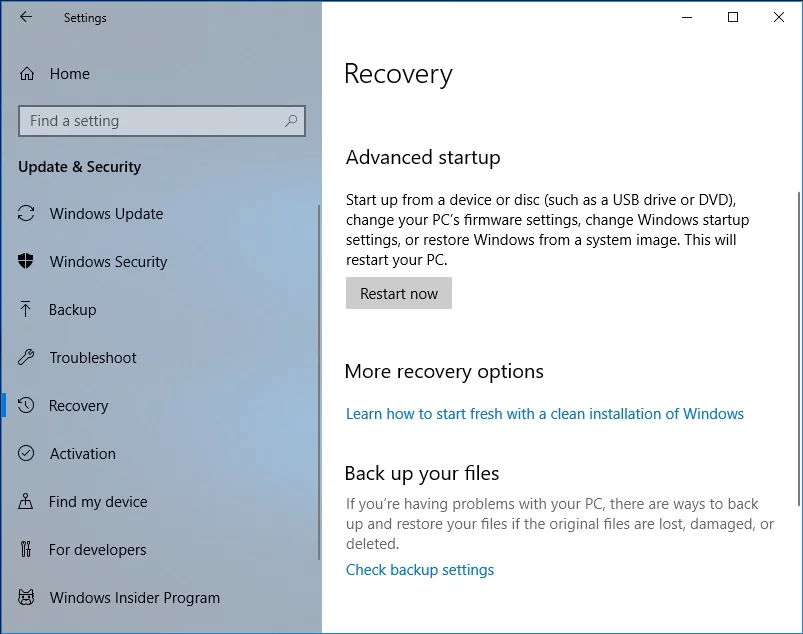
- Dopo aver riavviato il computer, vedrai un elenco di opzioni per l'avvio dell'unità.
- Scegli Risoluzione dei problemi, quindi fai clic su Opzioni avanzate.
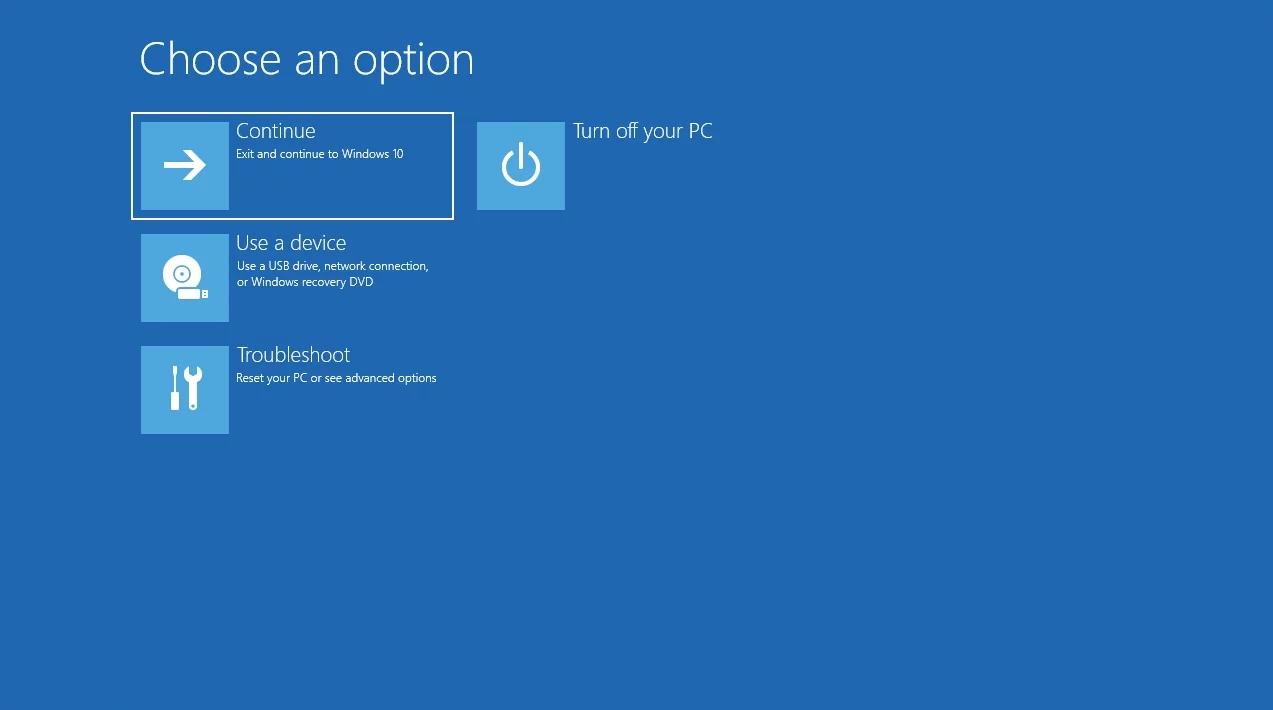
- Apri Impostazioni di avvio, quindi fai clic su Riavvia.
- Dopo aver riavviato il PC, scegli Modalità provvisoria o Modalità provvisoria con rete dalle opzioni di avvio.
Metodo 4: aggiornamento di tutti i driver
Un'enorme percentuale di tastiere funziona con driver generici installati tramite l'aggiornamento di Windows. Tuttavia, se si dispone di una tastiera wireless, potrebbero essere necessari driver provenienti dal produttore originale dell'hardware. Quindi, sarebbe meglio assicurarsi che tutti i driver siano aggiornati alle ultime versioni consigliate dal produttore.

Puoi farlo manualmente o utilizzare una soluzione con un clic come Auslogics Driver Updater.
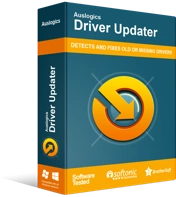
Risolvi i problemi del PC con Driver Updater
Le prestazioni instabili del PC sono spesso causate da driver obsoleti o corrotti. Auslogics Driver Updater diagnostica i problemi dei driver e ti consente di aggiornare i vecchi driver tutti in una volta o uno alla volta per far funzionare il tuo PC in modo più fluido
Vale la pena notare che l'aggiornamento manuale dei driver può essere noioso e complicato. Per darti una migliore comprensione di come funziona, abbiamo elencato i passaggi seguenti:
- Sulla tastiera, premi il tasto Windows + X.
- Dal menu, scegli Gestione dispositivi.
- Cerca Tastiera nell'elenco dei driver.
- Fare clic con il pulsante destro del mouse, quindi selezionare Proprietà.
- Vai alla scheda Dettagli, quindi scegli HardwareID dal menu a discesa.
- Copia il primo valore, quindi incollalo nel tuo browser web. Questo dovrebbe consentirti di conoscere il nome esatto del dispositivo.
- Cerca il supporto driver ufficiale e scarica il driver più recente e compatibile.
- Installa il driver e riavvia il computer.
Come puoi vedere, quando scarichi e installi i driver manualmente, rischi di utilizzare il driver sbagliato. Questo può portare a seri problemi. Quindi, ti consigliamo vivamente di aggiornare il tuo driver, utilizzando Auslogics Driver Updater. Con un semplice clic di un pulsante, questo strumento eseguirà automaticamente la scansione del sistema e identificherà i driver mancanti o obsoleti. Cercherà le ultime versioni e gli aggiornamenti consigliati per i tuoi driver.
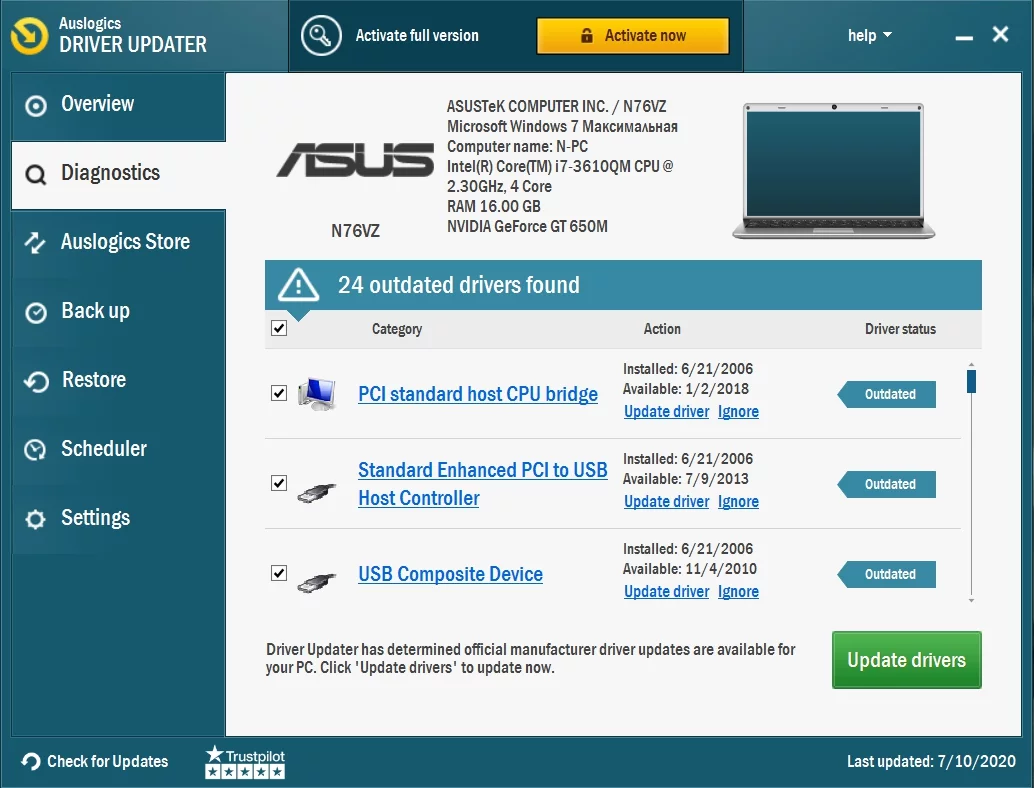
La cosa grandiosa di Auslogics Driver Updater è che si prende cura di tutti i driver problematici, non solo di quelli relativi alla tastiera. Quindi, una volta completato il processo, puoi aspettarti prestazioni e velocità migliori dal tuo PC.
Metodo 5: disabilitare la funzione Tasti permanenti
Grazie alla funzione Tasti permanenti, puoi attivare diversi tasti di scelta rapida invece di premerli contemporaneamente. Ad esempio, puoi premere Ctrl e C uno alla volta per il comando Copia invece di premere entrambi contemporaneamente. Sticky Keys può essere particolarmente utile per gli utenti disabili.
Tuttavia, questa funzione può causare vari malfunzionamenti della tastiera, inclusi i problemi con il tasto Maiusc. Quindi, se non hai bisogno di Sticky Keys, sarebbe meglio disabilitare la funzione. Segui semplicemente le istruzioni seguenti:
- Sulla tastiera, premi il tasto Windows+S. Questo dovrebbe avviare la casella di ricerca.
- Digita "pannello di controllo" (senza virgolette), quindi premi Invio.
- Fai clic su Centro accesso facilitato, quindi seleziona Rendi la tastiera più facile da usare.
- Cerca "Attiva tasti permanenti" e deselezionalo.
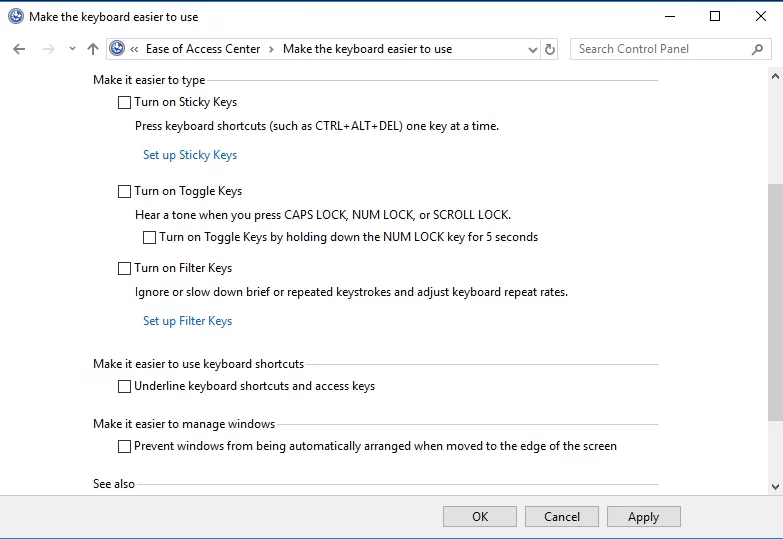
- Salva le modifiche che hai apportato.
Metodo 6: verifica della connessione della tastiera
Se stai usando un laptop, dovresti controllare se la tastiera è collegata correttamente all'unità. Il tasto Maiusc potrebbe non funzionare a causa del cavo a nastro che collega direttamente la tastiera alla scheda madre. Se quel cavo non è collegato saldamente alla scheda madre, inizieresti a riscontrare problemi con i tasti.
Per risolvere questo problema, devi solo rimuovere la tastiera e controllare se il cavo a nastro è collegato saldamente alla scheda madre. Vale la pena notare che potrebbe essere necessario essere esperti di tecnologia per eseguire questa soluzione. Quindi, se non ti senti a tuo agio con la rimozione della tastiera dal tuo laptop, sarebbe meglio chiedere a un professionista di farlo per te.
Metodo 7: aggiornamento del sistema Windows
Ci sono utenti che si sono sbarazzati del problema del tasto Maiusc aggiornando il proprio sistema operativo Windows. Puoi provare questo metodo per risolvere il problema ed evitare che si ripeta.
Windows 10 installa automaticamente gli aggiornamenti, ma può comunque mancare un aggiornamento o due. In questo caso, puoi verificare manualmente la presenza di aggiornamenti seguendo queste istruzioni:
- Apri Impostazioni premendo il tasto Windows + I sulla tastiera.
- Una volta aperta la finestra Impostazioni, vai su Aggiornamento e sicurezza.
- Fare clic sul pulsante Verifica aggiornamenti.
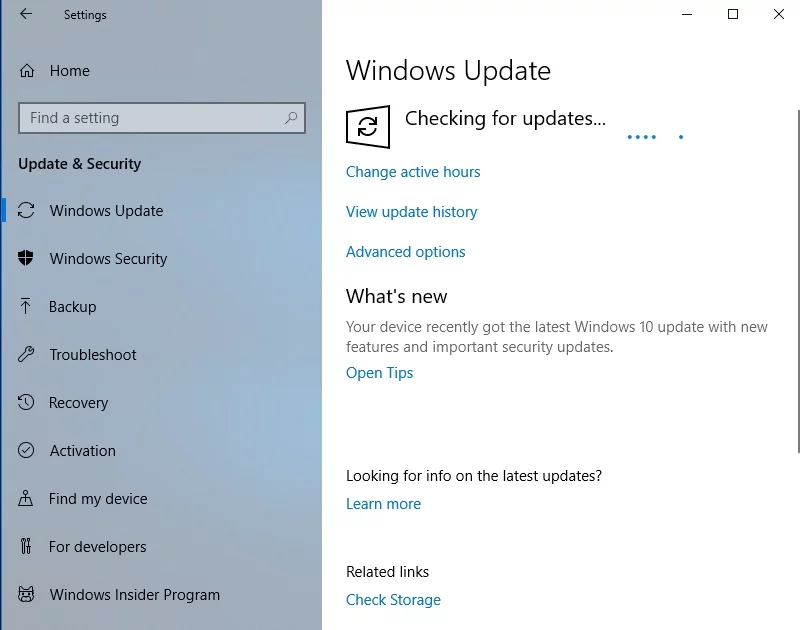
Se sono disponibili aggiornamenti, dovresti scaricarli immediatamente. Verranno installati automaticamente al riavvio del computer. Dopo aver aggiornato il sistema, controlla se il problema è stato risolto.
Potete suggerire altre soluzioni a questo problema?
Sentiti libero di condividerli nei commenti qui sotto!
